Најбољи савети за куцање за иОС
Мисцелланеа / / February 11, 2022

Куцање на нашим иОС уређајима је већ постало скоро друга природа за већину нас, баш као
софтверске тастатуре
постали уобичајени међу паметним телефонима и таблетима. Међутим, упркос свим њиховим погодностима, сигуран сам да сте приметили да понекад ваш иПхоне, иПад или иПод Тоуцх тастатура може да погреши или да буде помало збуњујуће било покушајем да исправите нешто што заиста желите да напишете или тако што ћете се запитати како тачно изводите одређену поступак.
Па, ако сте икада сумњали у виртуелну тастатуру на свом иПхоне-у, иПад-у или иПод Тоуцх-у или бисте једноставно желели да она ради за вас боље и ефикасније него икада, прочитајте неки савети о томе како постићи управо то.
Савладавање тастатуре вашег иОС уређаја
Приступите додатним словима и скривеним симболима
Понекад нам је потребно да напишемо посебан симбол, слово или реч из другог језика и завршимо у недоумици покушавајући да погодимо како да напишемо ово или оно слово или симбол. Па, испоставило се да су та неухватљива слова и симболи можда скривени. Све што треба да их откријете је да притиснете и држите једно слово или симбол и ако има алтернативне уносе, приказаће их.
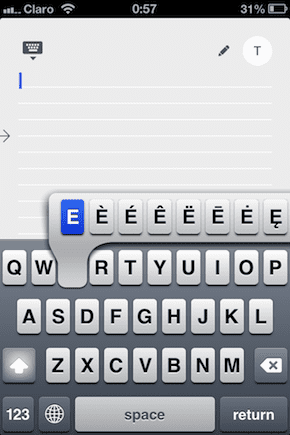

Користите сва велика слова
Ако икада будете морали да напишете нешто СВАКА ВЕЛИКА СЛИКА, али немате појма како то да урадите на свом иПхоне-у, не брините, нећете морати да додирнете тастер схифт сваки пут када додирнете слово. Уместо тога, једноставно додирните тастер схифт ДВА узастопна пута и видећете да остаје плаво. Сада слободно напишите све речи ВЕЛИКИМ ПРАВОМ које желите.
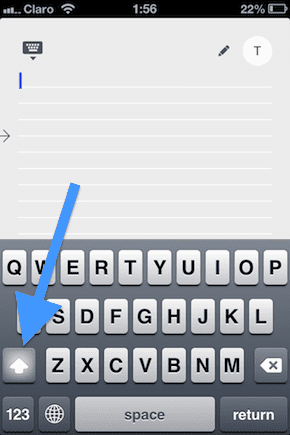

Када завршите, још једном додирните тастер схифт да бисте се вратили у нормалу.
Онемогући аутоматско исправљање
Ако сте уморни од куцања речи само да бисте видели функцију аутоматског исправљања у иОС-у како их мења у последњој секунди мислећи да сте хтели да напишете нешто друго (понекад са заиста срамотни резултати), можете потпуно искључити аутоматско исправљање тако што ћете отићи на Подешавања > Генерал > Тастатура.

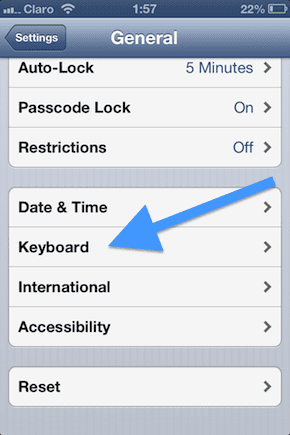
Када сте тамо, једноставно окрените Аутоматска исправка искључи ВАН да бисте онемогућили аутоматско исправљање. Поред тога, овде ћете такође моћи да деактивирате/активирате друге опције куцања, као што је ЧаролијаЦхецкер, Ауто капитализација и још.
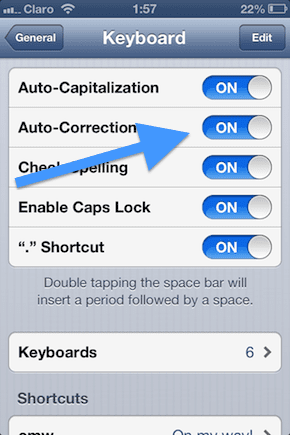
Унесите Веб локације које се завршавају на више од само .ЦОМ
На исти начин на који смо вам показали како можете да приступите скривеним словима и симболима додиром и држањем неки тастери на софтверској тастатури вашег иОС уређаја, када уносите УРЛ који се не завршава са .цом, додирните и држите тхе .цом кључ и имаћете много више опција за избор, нпр .нет .еду .орг и такав.
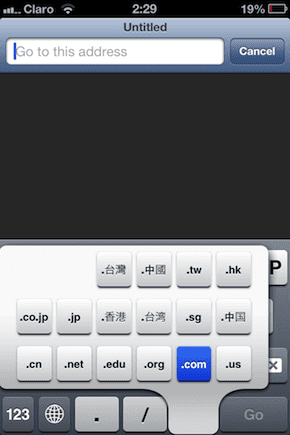
„Дух“ слова на подељеној иПад тастатури
Овај је прилично кул и служи као мали знак пажње посвећене детаљима по којој је Аппле познат. На вашем иПад-у, ако „раздвојите“ тастатуру приликом уноса текста, тастатура ће се поделити на два дела да бисте могли да куцате палцем. Али то није све. Ако обратите пажњу, приметићете да се сваки део подељене тастатуре завршава словима Т, Г, В и И, Х, Б, респективно.
Добра ствар у вези овога је што добијате неку врсту „помоћ”. Па ако по навици, рецимо, покушате да откуцате слово И на левој страни подељене тастатуре и додирнете близу слова Т, заправо ћете добити слово И. Исто тако, ако откуцате мало улево од слова И, добићете Т. Исто се дешава са словима Г, В, Х и Б.
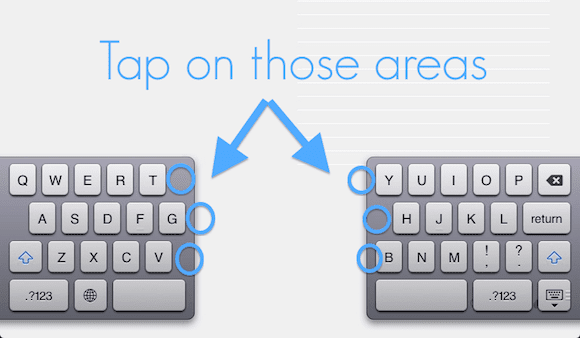
И као бонус, већ смо споменули неколико савета у прошлости које можете да користите са тастатурама вашег иОС уређаја:
– Коришћење емоџија и подешавање додатних тастатура на иОС 6
– Направите пречице на тастатури на свом иПхоне-у за брже куцање додиром
И завршили смо. Надамо се да су вам неки (или сви) од ових савета били корисни, а ако имате још да поделите, реците нам о томе у коментарима испод.
Последњи пут ажурирано 3. фебруара 2022
Горњи чланак може садржати партнерске везе које помажу у подршци Гуидинг Тецх. Међутим, то не утиче на наш уреднички интегритет. Садржај остаје непристрасан и аутентичан.



